Giáo trình Microsoft Access
Cở sở dữ liệu và Access
- Thế nào là một cơ sở dữ liệu (Database)
Cơ sở dữ liệu (CSDL) là một hệ thống thông tin thông th-ờng là các tệp và
bảng biểu có mối quan hệ với nhau, cùng mô tả một công việc, đồng thời xử lý và
quản lý theo những yêu cầu đặt ra.
Để mô tả, xử lý, quản lý và làm việc đ-ợc với CSDL trên máy tính
- Phần mềm Micosoft Access
Access là một hệ quản trị cơ sở dữ liệu trực quan nằm trong bộ
Microsoft Office. Với Access, bạn có khả năng tạo ra một hệ thống thông tin có
quan hệ với nhau, đồng thời xử lý và quản lý theo những yêu cầu của ng-ời sử
dụng. Các thao tác trong Access tơng tự nh trong Word, Excel ,
Ngoài ra, bạn có thể lập trình trong Access sử dụng ngôn ngữ VBA (Visual Basic
for Access) nhất là có thể xây dựng nên các phần mềm quản lý vừa và nhỏ
Tóm tắt nội dung tài liệu: Giáo trình Microsoft Access
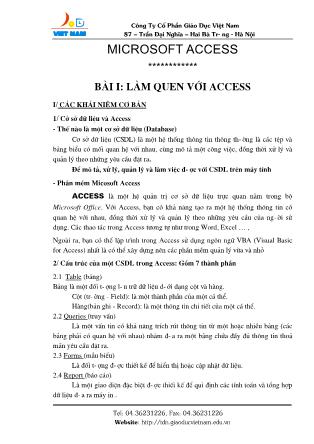
Công Ty Cổ Phần Giáo Dục Việt Nam 87 – Trần Đại Nghĩa – Hai Bà Tr-ng - Hà Nội Tel: 04.36231226, Fax: 04.36231226 Website: microsoft Access ************ BàI I: làm quen với Access I/ Các khái niệm cơ bản 1/ Cở sở dữ liệu và Access - Thế nào là một cơ sở dữ liệu (Database) Cơ sở dữ liệu (CSDL) là một hệ thống thông tin thông th-ờng là các tệp và bảng biểu có mối quan hệ với nhau, cùng mô tả một công việc, đồng thời xử lý và quản lý theo những yêu cầu đặt ra. Để mô tả, xử lý, quản lý và làm việc đ-ợc với CSDL trên máy tính - Phần mềm Micosoft Access Access là một hệ quản trị cơ sở dữ liệu trực quan nằm trong bộ Microsoft Office. Với Access, bạn có khả năng tạo ra một hệ thống thông tin có quan hệ với nhau, đồng thời xử lý và quản lý theo những yêu cầu của ng-ời sử dụng. Các thao tác trong Access tương tự như trong Word, Excel , Ngoài ra, bạn có thể lập trình trong Access sử dụng ngôn ngữ VBA (Visual Basic for Access) nhất là có thể xây dựng nên các phần mềm quản lý vừa và nhỏ 2/ Cấu trúc của một CSDL trong Access: Gồm 7 thành phần 2.1 Table (bảng) Bảng là một đối t-ợng l-u trữ dữ liệu d-ới dạng cột và hàng. Cột (tr-ờng - Field): là một thành phần của một cá thể. Hàng(bản ghi - Record): là một thông tin chi tiết của một cá thể. 2.2 Queries (truy vấn) Là một vấn tin có khả năng trích rút thông tin từ một hoặc nhiều bảng (các bảng phải có quan hệ với nhau) nhằm đ-a ra một bảng chứa đầy đủ thông tin thoả mãn yêu cầu đặt ra. 2.3 Forms (mẫu biểu) Là đối t-ợng đ-ợc thiết kế để hiển thị hoặc cập nhật dữ liệu. 2.4 Report (báo cáo) Là một giao diện đặc biệt đ-ợc thiết kế để qui định các tính toán và tổng hợp dữ liệu đ-a ra máy in . Công Ty Cổ Phần Giáo Dục Việt Nam 87 – Trần Đại Nghĩa – Hai Bà Tr-ng - Hà Nội Tel: 04.36231226, Fax: 04.36231226 Website: 2.5 Pages (trang) Một giao diện đặc biệt có khả năng tính toán và tổng hợp dữ liệu, kết xuất thành một trang có phần mở rộng là .htm. 2.6 Macro(tự động hoá) Là một đoạn ch-ơng trình, gồm một dãy các hành động dùng để tự động hoá các thao tác và tổ chức giao diện ch-ơng trình. 2.7_Module. Là đối t-ợng (th- viện ch-ơng trình) dùng để xây dựng các hàm, thủ tục có thể thực hiện đ-ợc trực tiếp hoặc gián tiếp thông qua các điều khiển. II/ khởi động và thoát khỏi Access 1/ Cách khởi động Access. Thực hiện theo một trong các cách sau: C1: Vào Start \ Programs \ Microsoft Access C2: Kích đúp biểu t-ợng Access trên màn hình Desktop (biểu t-ợng chìa khoá ) Trên màn hình Access vừa mở ta có các lựa chọn: - Open a file : Các CSDL vừa mở gần đây nhất - New: Tạo mới một CSDL (Blank Database). - New from Existing File: Cho phép mở các CSDL đã có - New from template: Tạo cơ sở dữ liệu từ mẫu có sẵn của Access. 2/ Thoát khỏi Access: Một số cách thoát: C1: File \ Exit C2:Alt + F4 C3: Kích chọn biểu t-ợng close (x) 3/ Màn hình của Access Công Ty Cổ Phần Giáo Dục Việt Nam 87 – Trần Đại Nghĩa – Hai Bà Tr-ng - Hà Nội Tel: 04.36231226, Fax: 04.36231226 Website: ** Ghi chú: Một số thanh : thanh tiêu đề (Title bar),Thanh thực đơn lệnh (Menu bar), thanh công cụ chuẩn (View\Toolbar\ Standard) Cửa sổ Database, thanh Object và các thành phần của một CSDL Cửa sổ tiện ích III/ Các thao tác cơ bản với CSDL Access 1/ Tạo mới cơ sở dữ liệu. B1: Để tạo mới một CSDL ta thực hiện một trong các cách sau: - C1: File \ New - C2: Chọn biểu t-ợng New - C3: Nhấn tổ hợp phím CTRL+N. B2: Chọn Blank Database Xuất hiện hộp thoại - Save in: Chọn th- mục cần l-u CSDL trên đĩa. - File name: Nhập tên tập tin cơ sở dữ liệu. - Chọn Create. Mỗi CSDL trong Acces đ-ợc l-u với 1 tập tin có đuôi *. Mdb. 1 2 3 2 3 1 Công Ty Cổ Phần Giáo Dục Việt Nam 87 – Trần Đại Nghĩa – Hai Bà Tr-ng - Hà Nội Tel: 04.36231226, Fax: 04.36231226 Website: 2/ Mở một CSDL đã có: B1: Thực hiện một trong các cách sau: - C1: File \ Open - C2: Chọn biểu t-ợng Open trên thanh công cụ - C3: CTRL + O B2: Xuất hiện hộp thoại - Look in: Chọn Th- mục chứa CSDL cần mở. - Nếu thấy tập tin CSDL cần mở ở khung d-ới thì kích đúp để mở (Hoặc kích chọn CSDL \ Open.) - File name: gõ tên CSDL (Nếu muốn) 3/ Đóng một CSDL Thực hiện một trong các cách: C1: File \ Close C2: CTRL + W Công Ty Cổ Phần Giáo Dục Việt Nam 87 – Trần Đại Nghĩa – Hai Bà Tr-ng - Hà Nội Tel: 04.36231226, Fax: 04.36231226 Website: BàI II: Bảng (Tables) I/ Đối t-ợng bảng và các khái niệm cơ bản. 1/ Khái niệm và các quy tắc: 1.1 Bảng là gì? Bảng đối t-ợng dùng để l-u trữ dữ liệu trong một CSDL, mỗi bảng gồm một số hữu hạn các hàng và cột. Cột trong bảng đ-ợc gọi là tr-ờng (Field). Mỗi tr-ờng trong bảng đ-ợc khai báo bởi tên và kiểu dữ liệu t-ơng ứng. Hàng trong bảng gọi là bản ghi (Record) 1.2 Một số quy tắc xây dựng bảng dữ liệu. Quy tắc 1: Mỗi một tr-ờng trong bảng phải mô tả một loại thông tin duy nhất. Quy tắc 2: Mỗi bảng phải có một số tr-ờng tối thiểu, nhờ nó mà không có các bản ghi trùng nhau (số tr-ờng tối thiểu gọi là khoá cơ bản). Quy tắc 3: Các tr-ờng trong bảng phải đầy đủ và liên quan đến khoá cơ bản hay gọi là liên quan đến chủ thể của bảng (điều này gọi là phụ thuộc hàm). Quy tắc 4: Có thể thay thế 1 tr-ờng bất kỳ (trừ khoá cơ bản) mà không ảnh h-ởng đến tr-ờng khác. 1.3 Các b-ớc tạo và định dạng bảng. Khởi động Access. Tạo một cơ sở dữ liệu mới. Khai báo cấu trúc bảng. Sửa cấu trúc bảng. Nhập dữ liệu cho bảng. Định dạng bảng. Sắp xếp và lọc dữ liệu cho bảng. 2/ Một số qui tắc của tr-ờng: 2.1.Tên tr-ờng: Là một dãy kí tự gồm chữ cái, chữ số và gạch nối. Tên phải bắt đầu bằng chữ cái dài tối đa 64 kí tự . 2.2. Kiểu dữ liệu tr-ờng (Data Type): Mỗi một tr-ờng bắt buộc phải có một kiểu dữ liệu, kiểu dữ liệu này dùng để định dạng thông tin của tr-ờng đó . Công Ty Cổ Phần Giáo Dục Việt Nam 87 – Trần Đại Nghĩa – Hai Bà Tr-ng - Hà Nội Tel: 04.36231226, Fax: 04.36231226 Website: 2.3. Các kiểu dữ liệu của tr-ờng: Text: Kiểu văn bản( kiểu xâu ký tự ) có độ dài tối đa 255 ký tự. Number: Kiểu số gồm các kiểu sau: . Byte: kiểu số nguyên có giá trị từ 0 đến 255. . Integer: kiểu nguyên đơn ( -32768 đến 32767). . Long integer: kiểu nguyên kép (-2,147,483,648 đến 2,147,483,647) . Single: kiểu số thực đơn ( 1.4E.45 đến 3.4E . 38). . Double: kiểu số thực kép. Date/ Time: Kiểu ngày tháng. Currency: Kiểu tiền tệ. Yes/ No: kiểu logic( đúng / sai) Auto number: kiểu tự động đánh số. Meno: kiểu ghi nhớ, kiểu văn bản có độ dài khoảng 64.000 kí tự. Ole object: kiểu nhúng và kết nối đối t-ợng( h. ảnh đồ hoạ). II/ Tạo bảng trong cơ sở dữ liệu: 1/ Cách tạo bảng: 1.1/Tạo bảng bằng Design View. * B-ớc 1: Tạo cấu trúc bảng Chọn Table \ New \ Design View \ OK. Ta có bảng cấu trúc sau: Gõ tên tr-ờng ở ô trong cột Field Name. Chọn kiểu tr-ờng trong cột Data Type. Xác định các thuộc tính của tr-ờng trong bảng Properties. Thao tác t-ơng tự với các tr-ờng khác. Ghi và đóng bảng cấu trúc Thao tác t-ơng tự để tạo cấu trúc cho các bảng khác * B-ớc 2: Nhập dữ liệu cho các bảng - Trên cửa sổ Data base , tại thanh Object chọn Table - Kích nút Open. - Nhập dữ liệu vào từ bàn phím sao cho đúng kiểu dữ liệu của tr-ờng. - Ghi và đóng bảng dữ liệu. - Thao tác t-ơng tự để nhập liệu cho các bảng khác 1.2/ Tạo bảng bằng Datasheet View : - Từ cửa sổ Database, chọn Table, chọn New Công Ty Cổ Phần Giáo Dục Việt Nam 87 – Trần Đại Nghĩa – Hai Bà Tr-ng - Hà Nội Tel: 04.36231226, Fax: 04.36231226 Website: - Chọn Datasheet View từ hộp thoại New Table \ OK. - Một bảng xuất hiện gồm field 1, field 2, , filed 10 chờ nhập liệu ta thực hiện các b-ớc sau: + Đổi tên tr-ờng: Kích đúp chuột vào tên tr-ờng Nhập tên tr-ờng mới, Enter. + Nhập các bản ghi dữ liệu - Ghi bảng : Mở Menu File, chọn Save, đặt tên, chọn OK - Thao tác t-ơng tự với các bảng khác. 1.3/ Tạo bảng bằng Table Wizard. - Từ cửa sổ Database chọn Table, chọn New. - Chọn Table Wizard từ hộp thoại New Table, OK. - Chọn các tr-ờng cần thiết, Kích nút > - Đổi tên tr-ờng: Chọn Rename Field, gõ tên tr-ờng mới,OK - Next, đặt tên bảng, Finish - Nhập dữ liệu vào bảng. *)Ghi bảng lên đĩa bằng một trong các cách sau: C1:Vào File, chọn Save. C2: Chọn biểu t-ợng Save. C3: Nhấn CTRL+S. C4: Kích dấu nhân . *) Thực hiện việc nhập dữ liệu bằng một trong các cách sau: C1: Vào View chọn Datasheet View. C2: Chọn biểu t-ợng View. *) Khi bảng thu nhỏ d-ới dạng biểu t-ợng, để mở bảng: B1: Chọn bảng cần mở. B2: Chọn Open. *** Ví dụ1: Tạo CSDL QL BANHANG gồm các bảng - Bảng HANGHOA(Mahang, tenhang, dongia, nhaSX, donvitinh) - Bảng HOADON(maHD, Mahang, ngayHD, soluong) *** Ví dụ2: Tạo CSDL QL DIEM gồm các bảng: - Bảng HOSO(SBD, hoten, ngaysinh, quequan) - Bảng DIEM(SBD,diemtoan, diemly, diemhoa) 2/ Sửa cấu trúc bảng: ** Để sửa cấu trúc bảng ta chuyển bảng về chế độ Design View bằng cách: C1: Khi bảng đang mở ở dạng nhập dữ liệu: View \ Design View. Công Ty Cổ Phần Giáo Dục Việt Nam 87 – Trần Đại Nghĩa – Hai Bà Tr-ng - Hà Nội Tel: 04.36231226, Fax: 04.36231226 Website: C2: Database \ Table \ chọn bảng cần sửa \Design View. C3: Database \ Table \ Kích chuột phải vào bảng cần sửa \Design View. ** Chỉnh sửa cấu trúc tức là: Thay đổi tên tr-ờng . Thay đổi kiểu dữ liệu của tr-ờng. Thêm tr-ờng. Xoá tr-ờng . Thay đổi vị trí của tr-ờng. ** Chèn thêm tr-ờng: sau khi mở bảng ở chế độ Design, trên l-ới thiết kế bảng, chọn vị trí cần chèn thêm tr-ờng, chọn một trong các cách sau: - C1: Từ Insert chọn Rows. - C2: Kích phải chuột chọn Insert Rows. **Xoá tr-ờng: Chọn các tr-ờng cần xoá, thực hiện một trong các cách. - C1: Từ Edit chọn Delete Rows. - C2: Kích phải chuột chọn Delete Rows ** Một số thuộc tính của tr-ờng: Khi khai báo các tr-ờng, kiểu dữ liệu của chúng có thể đặt một số thuộc tính sau: 2.1/ Field size: Độ rộng của tr-ờng. - Đối với kiểu dữ liệu Text: là số kí tự tối đa tr-ờng đó có thể l-u trữ đ-ợc. - Đối với kiểu là Number: có thể chọn một trong các dữ liệu sau: + Byte: kiểu số nguyên có giá trị từ 0 đến 255. + Integer: kiểu nguyên đơn + Longinteger : kiểu nguyên kép + Single: kiểu số thực đơn. + Double: kiểu số thực kép. 2.2/ Format: định dạng Dùng để qui định cung cách hiển thị dạng số, tiền tệ, ngày tháng. Đối với kiểu dữ liệu là text ta có thể sử dụng 2 kí tự định dạng sau: “>” : đối với tất cả văn bản khi nhập thành kí tự hoa. “ <”: đối với tất cả văn bản khi nhập thành kí tự th-ờng. Đối với kiểu Date/ Time: ta có thể dùng định dạng sau: + dd/mm/yyyy: ngày / tháng / năm. +dddddd: tháng ở dạng chữ. 2.3/ Input mask: khuôn dạng nhập liệu Tạo khuôn dạng nhập liệu cho ng-ời nhập Vd: nhập ngày tháng :.../.../... Công Ty Cổ Phần Giáo Dục Việt Nam 87 – Trần Đại Nghĩa – Hai Bà Tr-ng - Hà Nội Tel: 04.36231226, Fax: 04.36231226 Website: Các kí tự 0,9,# ..: là kí tự đại diện cho các chữ số. 0: Vị trí dành cho chữ số 0..9 bắt buộc. 9: Vị trí dành cho chữ số 0..9 không bắt buộc. #: Vị trí dành cho chữ số, dấu + - dấu cách. ?: Vị trí dành cho chữ cái hoặc dấu cách không bắt buộc. L: Vị trí dành cho chữ cái hoặc dấu cách bắt buộc. A: Vị trí dành cho ký tự chữ hoặc số, bắt buộc. a: Vị trí dành cho ký tự chữ hoặc số, không bắt buộc. &: Vị trí dành cho ký tự bất kỳ, bắt buộc. C: Vị trí dành cho ký tự bất kỳ, không bắt buộc. 2.4/ Decimal places: Xác định số l-ợng các chữ số sau dấu chấm thập phân. 2.5/ Caption: Đặt tiêu đề cho cột. 2.6/ Defualt value : Đặt giá trị ngầm định. 2.7/ Validation rule: Đặt khoảng giá trị để nhập. 2.8/ Validation text : Thông báo lỗi khi nhập ngoài giá trị ở Validation rule 2.9/ Required : Phải nhập dữ liệu hoặc không: = Yes: Phải nhập. = No: Có thể nhập hoặc không. 2.10/ Indexed: Sắp xếp theo tệp chỉ mục = Yes: Sắp xếp theo tệp chỉ mục = No: Không sắp xếp theo tệp chỉ mục. + Yes(Duplicates ok): cho phép nhập các bản ghi giống nhau trên tr-ờng này. + Yes(No Duplicates ): không cho phép nhập các bản ghi giống nhau trên tr-ờng này (th-ờng là các tr-ờng khoá) 3/ Tr-ờng khoá trong CSDL. 3.1/ Tr-ờng khoá là gì: Là tr-ờng mà sẽ quy định không có bản ghi nào trùng nhau trong bảng. 3.2/ Cách tạo tr-ờng khoá: B-ớc 1: Mở bảng ở chế độ Design View. B-ớc 2: Chọn tr-ờng cần làm khoá cho bảng. B-ớc 3: + C1: Từ Edit chọn Primary key. + C2: Chọn biểu t-ợng Primary key. + C3: Kích phải chuột lên tr-ờng cần tạo khoá rồi chọn Primery key. Để bỏ thuộc tính khoá ta làm lại 1 trong 3 cách trên lần nữa. Công Ty Cổ Phần Giáo Dục Việt Nam 87 – Trần Đại Nghĩa – Hai Bà Tr-ng - Hà Nội Tel: 04.36231226, Fax: 04.36231226 Website: (*) Chú ý: Trong một bảng, Access mặc định phải có ít nhất 1 tr-ờng có thuộc tính là Primary key. Nếu một bảng không có tr-ờng nào có thuộc tính khoá, khi ghi bảng lên đĩa, hệ thống đ-a ra hộp thoại cho phép tạo tr-ờng khoá có tên là ID với kiểu Auto number. III/ Thiết lập quan hệ giữa các bảng. 1/ Tại sao phải phân chia một cơ sở dữ liệu thành nhiều bảng: Việc tách CSDL thành nhiều bảng giải quyết đ-ợc 3 vấn đề : - Tránh việc d- thừa dữ liệu khi cài đặt trên một bảng. - Kích th-ớc của một bảng có thể rất lớn. Nên việc sắp xếp, tìm kiếm và quản lí khó hơn so với việc thực hiện trên nhiều bảng nhỏ. - Có thể bảo mật đ-ợc DL bằng thiết kế trên nhiều bảng. 2/ Các kiểu quan hệ của 2 bảng. - Một CSDL đ-ợc tách thành nhiều bảng thì thông tin trên từng bảng là không đầy đủ. Vậy để có thông tin đầy đủ ta phải ghép các bảng lại với nhau. Muốn làm đ-ợc điều này thì các bảng đó phải quan hệ với nhau thông qua một tr-ờng nào đó. - Với một CSDL có các bảng quan hệ với nhau gọi là CSDL quan hệ. - Các kiểu quan hệ: Giả sử xét quan hệ giữa hai bảng A – B ta có các kiểu quan hệ sau: + Quan hệ 1-1: là quan hệ mà một bản ghi của bảng A quan hệ duy nhất với một bản ghi của bảng B và ng-ợc lại. + Quan hệ 1-nhiều: là quan hệ một bản ghi của bảng A quan hệ với nhiều bản ghi của bảng B. + Quan hệ nhiều-nhiều: là quan hệ nhiều bản ghi của bảng A quan hệ với nhiều bản ghi của bảng B. Trên thực tế ng-ời ta th-ờng sử dụng quan hệ loại 1-1 và 1- nhiều. Nếu là quan hệ nhiều-nhiều cần phải tách thành hai quan hệ 1-nhiều. 3/ Cách thiết lập quan hệ giữa các bảng. 3.1/ Cách thiết lập quan hệ giữa các bảng: B1: Tạo tr-ờng khoá ở các bảng nếu cần. B2: Thực hiện một trong hai cách sau: + C1: Từ Tools chọn RelationShips. + C2: Chọn biểu t-ợng RelationShips. B3: Kéo thả chuột trên 2 tr-ờng cần đặt kết nối. Công Ty Cổ Phần Giáo Dục Việt Nam 87 – Trần Đại Nghĩa – Hai Bà Tr-ng - Hà Nội Tel: 04.36231226, Fax: 04.36231226 Website: B4: Ghi lên đĩa và đóng cửa sổ quan hệ lại. 3.2/ Sửa hoặc xoá mối quan hệ : - Sửa quan hệ: + C1: Chọn Relation Ships vào Edit RelationShips. + C2: Kích phải chuột lên mối quan hệ rồi chọn Edit \ RelationShips. - Xoá mối quan hệ : kích phải chuột lên mối quan hệ rồi chọn Delete. IV/ Định dạng bảng Dữ liệu. 1/ Định dạng phông chữ. Để định dạng phông chữ : B1: Mở bảng ở chế độ Data SheetView hoặc chế độ Open. ... ánh mì Cái 900 30 7 Bơ Hộp 684 150 13 Cá hộp thùng 503 120 40 R-ợu chai 2215 69 12 Trong đó : Sum of soluong , Max of soluong: Là Tổng số l-ơng và số l-ợng lớn nhất trong các lần bán hàng; CountHD: là tổng số Hóa đơn đã lập 3.2*. Tạo Query TONG KET HANG THEO QUY hiển thị kết quả nh- sau: NgaylapHD TenHang Sum of Soluong CountHD Q1 2005 Bánh Kem 85 5 Q1 2005 Bơ 82 2 Q1 2005 R-ợu 175 8 . Công Ty Cổ Phần Giáo Dục Việt Nam 87 – Trần Đại Nghĩa – Hai Bà Tr-ng - Hà Nội Tel: 04.36231226, Fax: 04.36231226 Website: 3.3* Tạo CrossTab Query winzard THONG KE HANG BAN 2005 nh- sau: TenHang Donvitinh tong Soluong Tong tien Q 1 Q 2 Q 3 Q4 Bánh Kem Cái 140 280,000 100,000 110,000 10,000 60,000 Bánh mì Cái 900 900,000 200,000 350,000 150,000 200,000 Bơ Hộp 650 125,000 75,000 150,000 25,000 12,500,000 4*. Tạo bảng HD tong quat bằng Make_Table Query có thêm các tr-ờng: - Hoten = hodem & “ ” & ten thể hiện họ và tên của nhân viên. - TienHD= dongia*soluong: tính tiền thu đ-ợc trong một HD bán hàng - songay= NgaynhanH – Ngaylap HD - Tienphaiita = tienHD + TienThuong: để tính số tiền phải trả của khách. Trong đó tienthuong dùng để tính số tiền đ-ợc th-ởng (hay phạt) do thời hạn lấy hàng của khách nh- sau: Nếu songay<20: Giảm 5% số tiền cho 1 ngày tr-ớc mốc thời hạn; từ 20- 40 ngày không tính; songay>40 thì phạt 5% cho 1 ngày 5. Cập nhật đơn giá của R-ợu trong bảng DMHang lên 2500 một chai (sử dụng ứng dụng của Update Query). 6. Sao chép cấu trúc của bảng DMHang thành bảng mới có tên DMH và nhập vào bảng DMH 5 bản ghi bất kì. Thực hiện nối dữ liệu từ bảng DMH vào bảng DMHang (Append Query). 7. Thực hiện xóa DS các nhân viên có tên Trần Văn Tiến và Lê Lan Anh. Bài 7: Tạo CSDL KQTHI nh- bài 3 phần I – Tạo bảng 1. Tạo Query bằng Design View thực hiện các công việc. Qry1: Đ-a ra bảng gồm các tr-ờng sau: Hoten, SBD, Ngaysinh, Toan, Ly, Hoa,Van, Tongdiem. Với Hoten=[Hodem]+[Ten]. Tongdiem=[DT]+[DL]+[DH]. Qry2: Hãy đ-a ra danh sách các học sinh học lớp 10A gồm các tr-ờng Hoten, SBD, NS, lớp, Toan, ly, hoa, Van, Tongdiem. Qry3: Sử dụng Qry2 để đ-a ra các học sinh giỏi có tổng điểm >=32 và không có môn nào d-ới 5 điểm Qry4: Sử dụng Qry1 để đ-a ra các thí sinh đ-ợc lên lớp thoả mãn đồng thời Toan, Ly, Hoa >=5 và ghi vào cột Ghichu: “Lên lớp 11” với học sinh lớp 10, “lên lớp 12” với học sinh học lớp 11, “được thi TN” với học sinh học lớp 12. Qry5: thêm vào Qry1 cột DTB (Điểm trung bình), và cột Ketqua trong đó: - Tính DTB với Toan, van là các điểm lấy hệ số 2 - Dùng hàm IIF để đ-a ra cột Ketqua với điều kiện: DTB>=8 : “Giỏi” DTB>=7.0: “Khá” DTB>=5.0: “TB” còn lại: “Yếu Kém - Lưu ban”. Qry6: Thống kê LOAI – LOP để thống kê loại học lực cho tất cả các Học sinh các lớp gồm các cột Công Ty Cổ Phần Giáo Dục Việt Nam 87 – Trần Đại Nghĩa – Hai Bà Tr-ng - Hà Nội Tel: 04.36231226, Fax: 04.36231226 Website: Lop Loai soHS 10A Gioi 10 10A Kha 34 10A TBinh 21 10A Yeu -Kem 2 10B Gioi 7 10B Khá 28 . 2. Tạo Crosstab Query THONGKE – LOP để thống kê kết quả theo lớp hiển thi kết quả nh- sau: Lop GVCN TSHS TSLL Gioi Kha TB YK TysoLL 10A Lê Văn Hiển 67 65 10 34 21 2 97.01% 10B Nguyễn Thu Hà 58 51 7 28 23 7 87.93% 3. Tạo Make_table Query để l-u ra một bảng các học sinh Khá, giỏi và một bảng các học sinh l-u ban 4. Tạo Update Query tăng 5% điểm cho các học sinh có đồng thời điểm Toán, lý, hóa, văn lớn hơn 8 điểm. 5. Tạo Delete Query để xóa tất cả các học sinh bị l-u ban trong bảng DanhsachHS Công Ty Cổ Phần Giáo Dục Việt Nam 87 – Trần Đại Nghĩa – Hai Bà Tr-ng - Hà Nội Tel: 04.36231226, Fax: 04.36231226 Website: Phần 3: Đối t-ợng Form. Bài 1: Thiết kế bảng CSDL QLNhansu. Bảng 1: DSCanbo. Field Name Data Type Description Hoten Text Họ tên cán bộ MaCB Text Mã cán bộ Chucvu Text Chức vụ cán bộ Trinhdo Text Trình độ Ngoaingu Text Trình độ ngoại ngữ Ngayden Date/ Time Ngày bắt đầu nhận công việc Bảng 2: Luong. Field Name Data Type Description MaCB Text Mã cán bộ L-ơngCB Number L-ơng cơ bản Heso Number Hệ số l-ơng Yêu cầu: 1. Nhập dữ liệu cho 2 bảng trên, trong đó. 2. Chức vụ: GĐ, PGĐ, TP, TK, NV. 3. Trình độ: Tiến sỹ, Thạc sỹ, Cử nhân. 4. Ngoại ngữ: Anh, Nga, Trung, Nhật. 5. Thiết kế Form nhập dữ liệu cho 2 bảng bằng Design View, có dạng nh- hình d-ới đây. Textbox Command Công Ty Cổ Phần Giáo Dục Việt Nam 87 – Trần Đại Nghĩa – Hai Bà Tr-ng - Hà Nội Tel: 04.36231226, Fax: 04.36231226 Website: Các yêu cầu: 1. Sử dụng các thuộc tính Control Source: nguồn dữ liệu. Name: Đặt tên. ComboBox: Hãy dùng Control Wizard để đặt dữ liệu khi nhập vào. Dữ liệu các tr-ờng: Chức vụ, Trình độ, Ngoại ngữ nh- yêu cầu trên. Command Button: Dùng Control Wizard tạo. 2. Hãy sử dụng công cụ SubForm của Toolbox để đ-a FrmNhapluong vào trong FrmNhapCB. Sau đó nhập vào 5 bản ghi bằng Form vừa xây đựng. Xác định quan hệ giữa 2 Form bằng tr-ờng MaCB. Tổ chức của main/sub form nh- sau: 3. Hãy sử dụng công cụ TextBox để tính toán dữ liệu trong Form1( Nhập l-ơng) theo các yêu cầu nh- sau(Phải sử dụng 2 thuộc tính Name(đặt tên)và Control Source(trình bày dữ liệu ): Tổng l-ơng = L-ơng CB* Hệ số . Phụ cấp = 20% Tổng l-ơng. Nhập l-ơng Cán Bộ Công Ty Cổ Phần Giáo Dục Việt Nam 87 – Trần Đại Nghĩa – Hai Bà Tr-ng - Hà Nội Tel: 04.36231226, Fax: 04.36231226 Website: Bảo hiểm = 10% Tổng l-ơng. Đ-ợc lĩnh = Tổng l-ơng + Phụ cấp – Bảo hiểm. Bài 2: Giả sử có CSDL QLBanhang nh- bài 4- Phần I Tạo các Form sau: - Form F-NhapHang: - Form F- CapNhatKhach Công Ty Cổ Phần Giáo Dục Việt Nam 87 – Trần Đại Nghĩa – Hai Bà Tr-ng - Hà Nội Tel: 04.36231226, Fax: 04.36231226 Website: Phần 4: Đối t-ợng Report Bài 1: I/ Hãy tạo hệ thống bảng dữ liệu : 1. Cấu trúc các bảng: Yêu cầu : Tự chọn kiểu dữ liệu, đặt thuộc tính thích hợp cho các tr-ờng. Bảng 1: Danhsach Cấu trúc :Ho_ten, Dia_chi, Khu_vuc, Ngay_sinh, So_bao_danh. Dữ liệu : Tự nhập 10 bản ghi. Bảng 2: Diem khuvuc Cấu trúc : khu_vuc, Diem_KV Dữ liệu : Chỉ có 3 bản ghi Khu_vuc Diem_KV 1 2 2 1 3 0 Bảng 3: Diem Cấu trúc : So_bao_danh, D_toan, D_ly, D_hoa Dữ liệu : Tự nhập 10 bản ghi. Chú ý dữ liệu tr-ờng Số báo danh phải t-ơng ứng với bảng1 2. Hãy tạo mối quan hệ giữa các bảng dữ liệu 3. Hãy dùng Make Table Query để tạo bảng TONGHOP có cấu trúc :Ho_ten, Dia_chi, Khu_vuc, Ngay_sinh, So_bao_danh, Diem_KV, D_toan, D_ly, D_hoa, Tong_diem, Ket_qua. Tong_diem :Diem_KV + D_toan + D_ly + D_hoa. Ket_qua: Tong_diem >=20 Thì ghi “Đỗ”, còn lại ghi “trượt”. II/ Tạo Report: 1. Hãy dùng công cụ AutoReport: Columnar để tạo Report về bảng dữ liệu Danhsach( bảng 1) đặt tên Report là Report 1. 2. Hãy dùng công cụ AutoReport: Tabular để tạo Report về bảng dữ liệu Điểm( bảng 2) đặt tên Report là Report 2. 3. Hãy dùng công cụ Report Wizard để tạo Report về bảng dữ liệu TONHHOP.Hãy chọn kiểu Layout là Coumnar đặt tên Repord là Repord 3` 4. Hãy mở Report 3 bằng chế độ Design View, sau đó thực hiện các yêu cầu nh- sau: + Tạo Group header cho tr-ờng Khu vực bằng cách View/ Sorting and Grouping Chọn tr-ờng Khu vực làm Group Đặt Group Header là Yes + Tại Group Header hãy dùng Toolbox/Textbox tạo ra một nhãn để hiện thông tin theo yêu cầu : Khu vực: = [Khuvuc] & “ Tổng số” & Count ([Khuvuc]) Điểm cao nhất = Max([Tong]) Công Ty Cổ Phần Giáo Dục Việt Nam 87 – Trần Đại Nghĩa – Hai Bà Tr-ng - Hà Nội Tel: 04.36231226, Fax: 04.36231226 Website: 6. Hãy dùng công cụ Design View để thiết kế một Report có cấu trúc nh- sau từ bảng dữ liệu TONGHOP: Họ tên Địa chỉ khu vực Ngày sinh Số báo danh Điểm kv Điểm toán Điểm lý Điểm hoá Tổng điểm Xếp loại Hãy tạo các Group nh- sau: Group Header : tr-ờng Khu vực Dùng Toolbox/ TextBox để tạo nhãn thông tin thống kê dữ liệu Khu vực := [Khuvuc] & “ Tổng số” & Count ([Khuvuc]). Group Footer: Tr-ờng Xếp loại. Dùng Toolbox/ TextBox để tạo nhãn thống kê dữ liệu. Số l-ợng= Count([Xếp loại]). Hãy sử dụng Toolbox/ Label để tạo nhãn thông tin cho các Header theo yêu cầu sau: Report Header:= “Bảng điểm tuyển sinh”. Page Header:= “Danh sách các thí sinh”. Page Footer:= “Hà Nội ngày” & Now() & “trang” &[Page] & “/” &[Pages]. Report Footer:= “Đại học Quốc Gia Hà Nội” & “Tổng số trang” & [Pages]. Bài 2: Giả sử có CSDL QL ThuVien nh- trên. Hãy tạo 2 Report sau: - R-TheThuVien (Hình ảnh trên Report có thể lấy bất kỳ) Công Ty Cổ Phần Giáo Dục Việt Nam 87 – Trần Đại Nghĩa – Hai Bà Tr-ng - Hà Nội Tel: 04.36231226, Fax: 04.36231226 Website: - R-TongBaoTraSach (trong đó bao gồm một SubReport) Công Ty Cổ Phần Giáo Dục Việt Nam 87 – Trần Đại Nghĩa – Hai Bà Tr-ng - Hà Nội Tel: 04.36231226, Fax: 04.36231226 Website: Report Công Ty Cổ Phần Giáo Dục Việt Nam 87 – Trần Đại Nghĩa – Hai Bà Tr-ng - Hà Nội Tel: 04.36231226, Fax: 04.36231226 Website: Phần 5: Macro Bài 1: Với Form Nhập bảng l-ơng trên, - Tạo Macro M-NhapCB với + Actions: Open Form + Action Argument: F-DS Canbo nh- hình d-ới -> Gắn Macro M-NhapCB vào nút “Nhập cán bộ” - Tạo Macro M-Thoat để đóng Form nhập bảng l-ơng và gắn vào nút thoát -> Gắn M-Thoat vào nút “Thoát” Form F-DS Canbo F – DS Canbo : Form F – DS NhapLuong : Form Công Ty Cổ Phần Giáo Dục Việt Nam 87 – Trần Đại Nghĩa – Hai Bà Tr-ng - Hà Nội Tel: 04.36231226, Fax: 04.36231226 Website: Bài 2: Với CSDL QL ThuVien nh- trên tạo Form có các nút lệnh: - Nút In thẻ: đ-ợc gắn M-InThe t-ơng ứng mở Report R-TheThuVien nh- trên ở chế độ PrintPreview đồng thời đóng Form hiện tại. - Nút Thoát : gắn Macro M-ThoatFom1 **Bài 3: (Bài tập nâng cao, không bắt buộc, dành cho học viên ham tìm hiểu) Với CSLD QLThuVien trên sử dụng Macro tạo một hệ thống Menu nh- sau: (Chú ý: Thiết kế thêm các Form, Report, Query,... và gắn các đối tượng vào Menu cho hợp lý) In Thẻ Nhập Dữ Liệu Nhập sách Nhập Độc giả Lập Phiếu M-ợn Tìm Kiếm Tìm Thẻ Th- Viện Tìm Sách Tìm Tác giả Tìm theo NXB In ấn In Thẻ Th- Viện Giấy báo trả sách In Phiếu M-ợn Thoát Thoát ra CSDL Thoát khỏi Access Công Ty Cổ Phần Giáo Dục Việt Nam 87 – Trần Đại Nghĩa – Hai Bà Tr-ng - Hà Nội Tel: 04.36231226, Fax: 04.36231226 Website: Bài tập ví dụ tổng hợp I. Tạo cơ sở dữ liệu gồm các bảng nh- sau: + Bảng PhieuNhap (Phiếu nhập – hóa đơn nhập): Tên tr-ờng Thuộc tính Kiểu tr-ờng Độ rộng Ghi chú SoPN Khóa Numeric 5 Số phiếu nhập MaNCC Character 10 Mã nhà cung cấp NgayNhap Date 8 Ngày nhập + Bảng NhaCC (Nhà cung cấp) Tên tr-ờng Thuộc tính Kiểu tr-ờng Độ rộng Ghi chú MaNCC Khóa Character 10 Mã nhà cung cấp TenNCC Character 50 Tên nhà cung cấp DC_NCC Character 255 Địa chỉ SoDT Character 15 Số điện thoại + Bảng ChiTietPN (Chi tiết phiếu nhập – Chi tiết hóa đơn) Tên tr-ờng Thuộc tính Kiểu tr-ờng Độ rộng Ghi chú SoPN Khóa Numeric 5 Số phiếu nhập MaSP Khóa Character 10 Mã sản phẩm DonGiaN Numeric 20 Đơn giá nhập SoLN Numeric 5 Số l-ợng nhập + Bảng SanPham (Sản phẩm – Mặt hàng) Tên tr-ờng Thuộc tính Kiểu tr-ờng Độ rộng Ghi chú MaSP Khóa Character 10 Mã sản phẩm TenSP Character 255 Tên sản phẩm MauSac Character 20 Màu sắc DVT Character 10 Đơn vị tính + Bảng PhieuXuat (Phiếu xuất – Hóa đơn xuất) Công Ty Cổ Phần Giáo Dục Việt Nam 87 – Trần Đại Nghĩa – Hai Bà Tr-ng - Hà Nội Tel: 04.36231226, Fax: 04.36231226 Website: Tên tr-ờng Thuộc tính Kiểu tr-ờng Độ rộng Ghi chú SoPX Khóa Numeric 5 Số phiếu xuất MaKH Character 10 Mã khách hàng NgayXuat Date 8 Ngày xuất + Bảng ChiTietPX (Chi tiết phiếu xuất) Tên tr-ờng Thuộc tính Kiểu tr-ờng Độ rộng Ghi chú SoPX Khóa Numeric 5 Số phiếu xuất MaSP Khóa Character 10 Mã khách hàng SoLX Numeric 5 Số l-ợng xuất DonGiaX Numeric 20 Đơn giá xuất + Bảng KhachHang (Khách hàng) Tên tr-ờng Thuộc tính Kiểu tr-ờng Độ rộng Ghi chú MaKH Khóa Character 10 Mã khách hàng TenKH Character 30 Tên khách hàng DC_KH Character 255 Địa chỉ SoDT Character 15 Số điện thoại II. Tạo các truy vấn nh- sau: + Truy vấn thống kê hàng bán theo năm Công Ty Cổ Phần Giáo Dục Việt Nam 87 – Trần Đại Nghĩa – Hai Bà Tr-ng - Hà Nội Tel: 04.36231226, Fax: 04.36231226 Website: + Truy vấn thống kê hàng bán theo quý + Truy vấn thống kê hàng bán theo tháng + Truy vấn thống kê hàng tồn theo tháng: Công Ty Cổ Phần Giáo Dục Việt Nam 87 – Trần Đại Nghĩa – Hai Bà Tr-ng - Hà Nội Tel: 04.36231226, Fax: 04.36231226 Website: + Truy vấn thống kê hàng tồn theo quý + Truy vấn thống kê hàng tồn theo năm + Tạo truy vấn lập hóa đơn nhập hàng bao gồm: MaNCC, TenNCC, DC_NCC, SoDT lấy từ bảng NhaCC MaSP, TenSP, MauSac, DVT lấy từ bảng SanPham SoPN, NgayNhap, SoLN, DonGia lấy từ bảng PhieuNhap và ChiTietPN Tại dòng Criteria của tr-ờng SoPN đ-a vào điều kiện: Công Ty Cổ Phần Giáo Dục Việt Nam 87 – Trần Đại Nghĩa – Hai Bà Tr-ng - Hà Nội Tel: 04.36231226, Fax: 04.36231226 Website: =[forms]![Nhap Hoa don nhap]![sopn] Với form Nhap Hoa don nhap đã đ-ợc tạo (trong phần sau) + Tạo truy vấn Tìm hóa đơn xuất gồm: MaKH, TenKH, DC_KH, SoDT trong bảng KhachHang MaSP, TenSP, MauSac, DVT lấy từ bảng SanPham SoPX, NgayXuat, SoLX, DonGiaX lấy từ bảng PhieuXuat và ChiTietPX Tại dòng Criteria của tr-ờng SoPX ta gõ: [forms]![Nhap phieu xuat]![sopx] Với form Nhap phieu xuat đ-ợc tạo (trong phần sau) + Tạo truy vấn tìm phiếu nhập: + Tạo truy vấn tìm phiếu xuất theo mã sản phẩm: + Tạo form “Cập nhật danh mục Nhà cung cấp” Công Ty Cổ Phần Giáo Dục Việt Nam 87 – Trần Đại Nghĩa – Hai Bà Tr-ng - Hà Nội Tel: 04.36231226, Fax: 04.36231226 Website: + Tạo form “Cập nhật khách hàng” + Tạo form “Cập nhật danh mục sản phẩm” Công Ty Cổ Phần Giáo Dục Việt Nam 87 – Trần Đại Nghĩa – Hai Bà Tr-ng - Hà Nội Tel: 04.36231226, Fax: 04.36231226 Website: + Tạo form “Nhập hóa đơn nhập hàng” bằng cách dùng mẫu biểu chính phụ + Tạo form “Tạo phiếu xuất” + Tạo form “Tìm phiếu nhập” theo số phiếu Công Ty Cổ Phần Giáo Dục Việt Nam 87 – Trần Đại Nghĩa – Hai Bà Tr-ng - Hà Nội Tel: 04.36231226, Fax: 04.36231226 Website: + Tạo form “Tìm phiếu xuất” theo số phiếu xuất + Tạo form “tìm phiếu xuất theo mã khách hàng” Công Ty Cổ Phần Giáo Dục Việt Nam 87 – Trần Đại Nghĩa – Hai Bà Tr-ng - Hà Nội Tel: 04.36231226, Fax: 04.36231226 Website: + Tạo form “tìm phiếu xuất theo mã sản phẩm” + Tạo form “Tìm phiếu nhập theo mã nhà cung cấp” Công Ty Cổ Phần Giáo Dục Việt Nam 87 – Trần Đại Nghĩa – Hai Bà Tr-ng - Hà Nội Tel: 04.36231226, Fax: 04.36231226 Website: + Tạo báo cáo “Thống kê hàng bán theo năm” + Tạo báo cáo “Thống kê hàng bán theo quý” Công Ty Cổ Phần Giáo Dục Việt Nam 87 – Trần Đại Nghĩa – Hai Bà Tr-ng - Hà Nội Tel: 04.36231226, Fax: 04.36231226 Website: + Tạo báo cáo “Thống kê hàng bán theo tháng” T-ơng tự nh- trên + Tạo báo cáo “Thống kê hàng tồn theo năm” + Tạo báo cáo “Thống kê hàng tồn theo quý” Công Ty Cổ Phần Giáo Dục Việt Nam 87 – Trần Đại Nghĩa – Hai Bà Tr-ng - Hà Nội Tel: 04.36231226, Fax: 04.36231226 Website: + Tạo báo cáo “thống kê hàng tồn theo tháng”
File đính kèm:
 giao_trinh_microsoft_access.pdf
giao_trinh_microsoft_access.pdf

